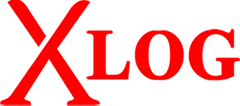
Ubuntu network manager üzerinden grafiksel arayüzü kullanarak sslvpn bağlantısı yapılacaktır.
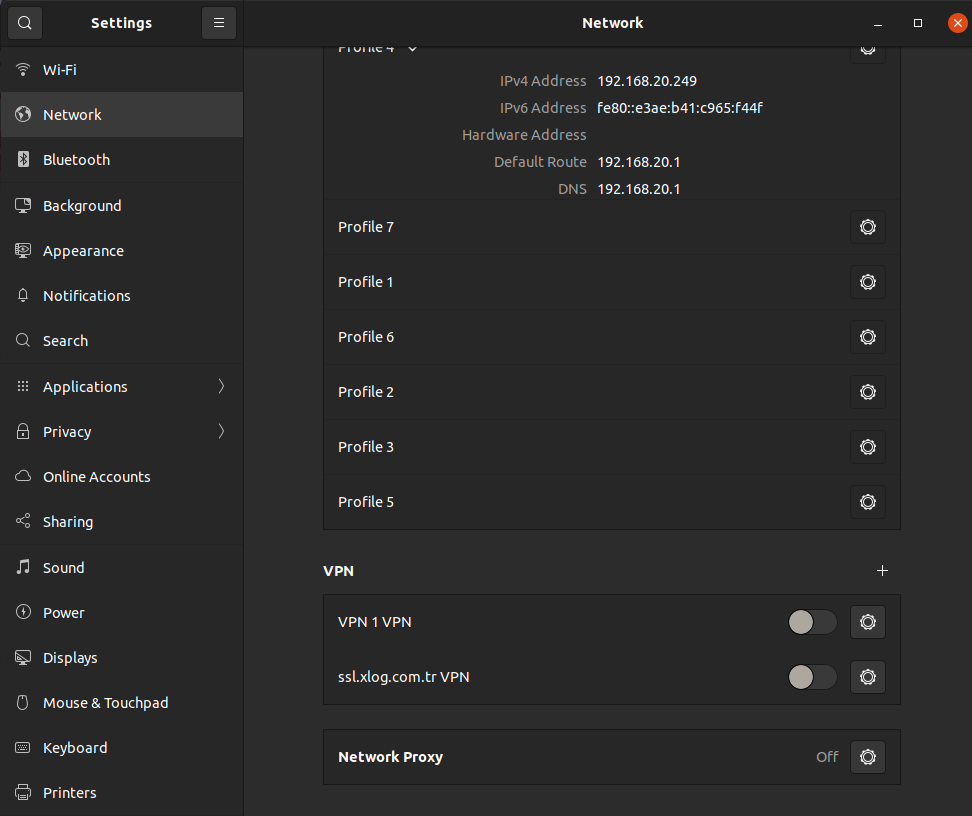
ADIM 1
SSLVPN sertifikanızı XLog Firewall dan indiriniz.
Ubuntuda sağ üst köşedeki network simgesinden Network Manager a giriş yapınız
Yeni bir SSLVPN bağlantısı eklemek için VPN bölümündeki "+" işaretine tıklayınız.
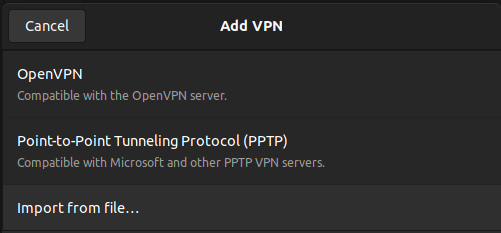
ADIM 2
Import from file... a tıkalyınız ve indirdiğiniz sertifikayı yükleyiniz.
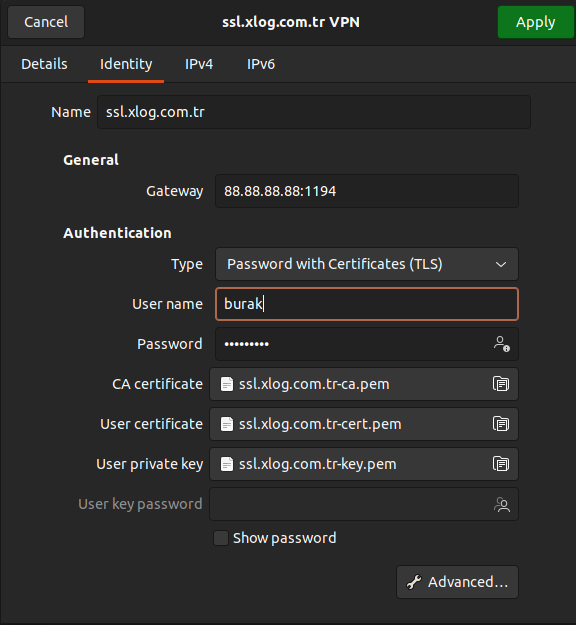
ADIM 3
Sertifika yüklendikten sonra yukardaki gibi bir ekran gelecektir. Daha önce oluşturduğunuz kullanıcı bilgileri ile giriş yapınız yada varsa Active Dİrectory entegrasyonu üzerinden AD kullanıcı bilgilerinizle giriş yapınız.
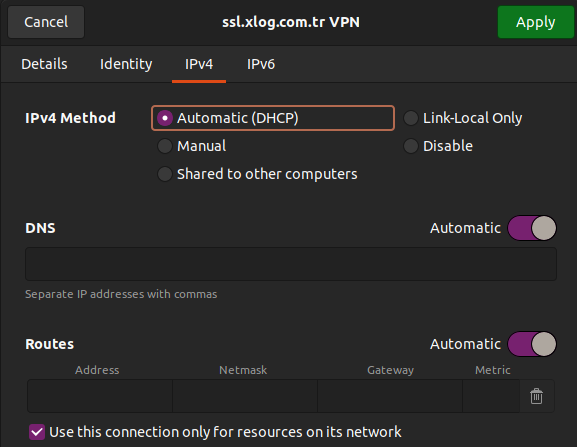
ADIM 4
Eğer vpn ile bağlanacağınız ağın sadece belirli kaynaklarına erişecekseniz .(Firewallda "Sadece erişim trafiğini yönlendir" seçeneği aktif ise)
IPv4 sekmesinden "Use this connection only for resources on its network" kutucuğunu işaretleyiniz.
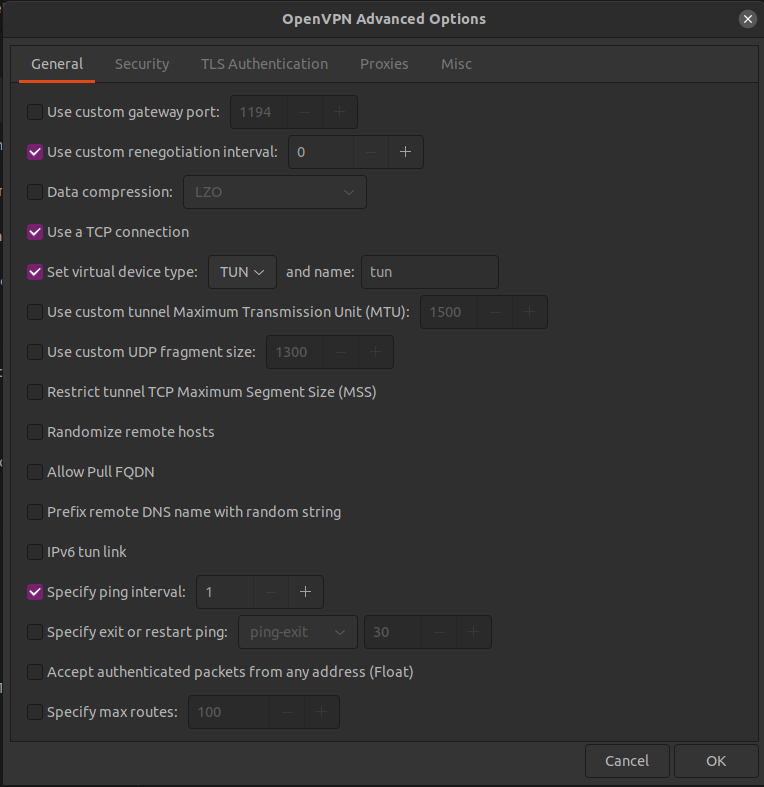
ADIM 5
Advanced kısmında işaretlenen seçenekler indirdiğiniz openvpn sertifikasından çekilir.Buradaki ayarları değiştirmeyiniz ancak VPN bağlantı protokolünü değiştirmek isterseniz ilk önce firewall dan sonra buradan değiştirebilirsiniz.
SSL VPN